如何使用CAD快捷命令绘制箭头
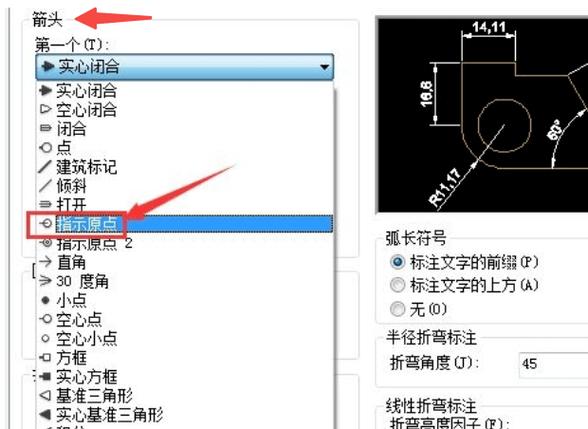
本文概述:使用CAD快捷命令绘制箭头是一项必备技能,尤其对于建筑设计师和工程师来说,它有助于提高工作效率和设计图纸的专业性。
在现代的建筑设计和工程绘图中,计算机辅助设计(CAD)软件已经成为不可或缺的工具。而绘制**箭头**是CAD操作中常见的需求之一。通过掌握一些关键的快捷命令,可以让这个过程更加高效和便捷。绘制**箭头**在很多场合都非常重要。例如,在标注尺寸和注释说明时,我们经常需要添加箭头以指引读者关注到某特定部分。它不仅提升了图纸的可读性,还增加了视觉美观度。在AutoCAD中,虽说可以手动通过多步骤来创建一个箭头,但使用快捷命令无疑让这一过程变得更为简洁。首先,我们来看看在AutoCAD中如何使用基础工具绘制简单的**箭头**。通常,箭头由一条直线加上一个三角形构成,可以通过以下步骤来实现:1. 使用“直线”命令(快捷键L),绘制箭头的主干。2. 再使用“多边形”命令(快捷键POL),创建一个三角形,并将其放置于直线的一端,形成立体的**箭头**。然而,通过以上基础的方法绘制**箭头**虽然简单,但却不够高效。为了优化这个过程,可以利用AutoCAD中的块(Block)功能。创建一个**箭头**块,然后在需要的位置插入该块,这种方法不仅提高了效率,还保证了图纸中箭头的统一性。具体步骤如下:- 首先,根据上述方法画出一个标准化的**箭头**。- 接下来,选择“创建块”命令,将这个**箭头**保存为一个块供未来使用。- 在后续图纸中,只需使用“插入”命令(快捷键I),即可快速调用并定位该**箭头**。另一个值得推荐的方法是使用AutoCAD的标注功能来自动生成**箭头**。在标注文档的时候,如尺寸标注(DIM命令),AutoCAD会自动附加符合规范的箭头。这类箭头不仅符合行业标准,而且无需用户额外设置,为绘图带来了极大便利。另外,还可以通过自定义样式来定制自己的**箭头**形状。AutoCAD允许用户对标注的箭头类型进行个性化设置。具体步骤包括:- 打开“标注样式管理器”(D)窗口。- 选择编辑或新建一个标注样式。- 在箭头选项卡中,选择适合项目要求的**箭头**形状及大小。除此之外,如果您时常需要在不同项目中使用不同样式的**箭头**,建议将这些自定义设置保存为不同的配置文件,以便随时切换。利用这样的方式,您可以轻松地在不同项目间保持一致的**图纸**风格,同时又能灵活应对不同的标注需求。最后,熟练掌握这些技巧需要时间和实践。建议在日常工作中多应用这些快捷命令,逐渐积累经验,从而达到事半功倍的效果。通过合理的使用快捷命令和自定义工具,您一定能在CAD软件中达到更高效的创作水平,从而使您的设计图纸更具专业性和感染力。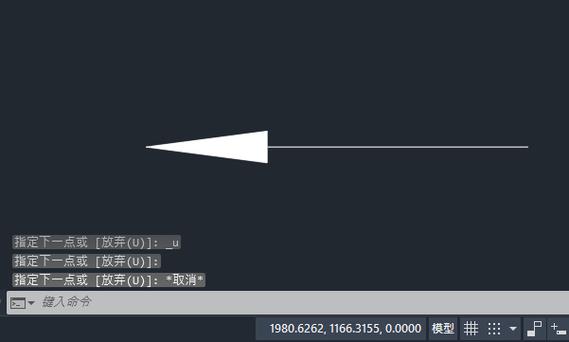
BIM技术是未来的趋势,学习、了解掌握更多BIM前言技术是大势所趋,欢迎更多BIMer加入BIM中文网大家庭(http://www.wanbim.com),一起共同探讨学习BIM技术,了解BIM应用!
相关培训